Cum se afla parola Wi-Fi
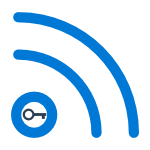
Cum pentru a vizualiza o parolă de rețea fără fir salvată
În cazul în care laptop-ul fara probleme conectat la rețeaua fără fir, și o face în mod automat, este foarte posibil ca ai uitat de mult parola. Acest lucru poate cauza probleme în destul de ușor de înțeles atunci când doriți să vă conectați la Internet un nou dispozitiv, cum ar fi o tabletă. Asta este ceea ce trebuie făcut în acest caz, diferitele versiuni de Windows, ca și în sfârșitul manualului există un proces separat, care este potrivit pentru toate cel mai recent sistem de operare de la Microsoft, și vă permite să vizualizați toate parolele salvate Wi-Fi.
Cum de a găsi parola Wi-Fi pe un computer care rulează Windows 10 și Windows 8.1
Acțiuni necesare pentru a vedea parola de pe rețeaua Wi-Fi wireless sunt aproape identice în Windows 10 și Windows 8.1. De asemenea, pe site-ul există un ghid separat, mai detaliat - Cum de a vedea parola pe Wi-Fi în Windows 10.
În primul rând, pentru acest lucru trebuie să fie conectat la rețea, parola pe care doriți să învețe. Pașii următori sunt după cum urmează:
Asta e, acum știi parola Wi-Fi, și îl puteți folosi pentru a conecta alte dispozitive la Internet.
Există, de asemenea, o opțiune mai repede pentru a face aceleași lucruri: Apăsați tastele pentru Windows + R și introduceți fereastra „Run“ ncpa.cpl, (apoi apăsați OK sau Enter), apoi faceți clic dreapta pe compusul activ „fără fir“ și selectați „Stare“. Apoi - folosind o treime din pașii de mai sus pentru a vizualiza rețeaua fără fir parola stocată.
Aflați parola Wi-Fi în Windows 7
- Pe un computer care este conectat la un router Wi-Fi pentru o rețea fără fir, du-te la centrul Network and Sharing Center. Pentru a face acest lucru, aveți posibilitatea să faceți clic dreapta pe pictograma de conectare din partea dreaptă jos a desktop-ului Windows și selectați opțiunea dorită din meniul contextual sau găsiți în „Control Panel“ - „Rețea“.
- În meniul din stânga, selectați „Gestionare rețele fără fir“, iar în lista care rezultă rețelele salvate, faceți dublu clic pe conexiunea dorită.
- Deschideți fila „Securitate“ și bifați caseta „Arată caracterele“.
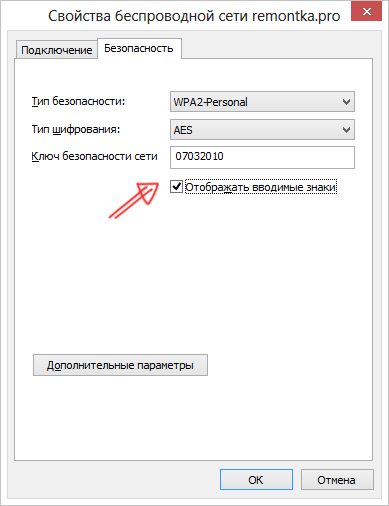
Asta e, acum știi parola.
Notă: pentru Windows 8.1 este descris mai jos metoda nu funcționează, citește aici (sau mai sus, în prima secțiune a acestui manual): De unde știi parola la Wi-Fi în Windows 8.1
Cum știu parola, în cazul în care nu este stocat pe computer, dar există o conexiune directă la router
Un alt scenariu posibil - în cazul în care, după orice defecțiune, repararea sau reinstalarea Windows, orice parolă salvată pentru rețeaua Wi-Fi nu rămâne nicăieri. În acest caz, ajută la o conexiune cu fir la router. Conectați conectorul LAN al router-ului la placa de rețea conector în computer și du-te la configurarea router.
Indiferent de marca și modelul routerului fără fir, fie că este vorba de D-Link, TP-Link, Asus, Zyxel, sau altceva, pentru a vedea parola poate fi aproape același loc. De exemplu (și, cu această instrucțiune poate nu numai a instala, dar, de asemenea, pentru a vedea parola): Cum pui parola pe Wi-Fi D-Link DIR-300.
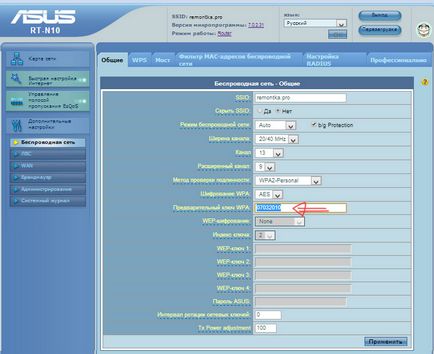
Cum pentru a vizualiza parola Wi-Fi salvată pe Android
Metodele descrise anterior pentru recuperarea parolei pe Wi-Fi este potrivit doar pentru o rețea fără fir care este activ în timp real. Cu toate acestea, există o modalitate de a vedea o listă cu toate parolele Wi-Fi stocate pe computer. Acest lucru poate fi realizat cu ajutorul programului gratuit WirelessKeyView. Utilitarul funcționează pe Windows 10, Windows 8 și 7.
Utilitarul nu necesită instalare pe computer și este o singură dimensiune executabil fișier 80 KB (rețineți că pe VirusTotal, trei antivirus reacționează la acest fișier ca fiind potențial periculoase, dar se pare că este vorba doar de acces la datele stocate Wi-Fi rețele).
Imediat după lansarea WirelessKeyView (necesar pentru a rula ca administrator), veți vedea o listă a tuturor salvate pe computer sau parola laptop fără fir Wi-Fi rețele cu criptare: afișează numele rețelei, cheia de rețea în hexazecimal și în text simplu.
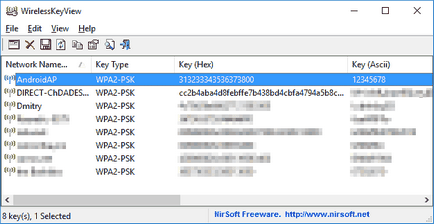
Și dintr-o dată, și va fi interesant: